اتصال دوربین مداربسته به لپ تاپ با کابل شبکه: در دنیای امروزی، نصب دوربین مداربسته در محیطهای مختلف از اهمیت بسیاری برخوردار است، و دوربینهای مداربسته یکی از ابزارهای اصلی در این زمینه محسوب میشوند. با این حال، برای کاربران، اتصال این دوربینها به لپتاپ با استفاده از کابل شبکه ممکن است به چالش بکشد. در این مقاله، به طریقهها و مراحل اتصال دوربین مداربسته به لپتاپ با استفاده از کابل شبکه به شیوهای ساده و قابل فهم پرداخته و به کاربران کمک خواهیم کرد تا این عملیات را به راحتی انجام دهند و از امنیت محیط خود لذت ببرند.
اتصال دوربین مداربسته با کابل شبکه به لپ تاپ
اتصال دوربین مداربسته به لپ تاپ با کابل شبکه به روشهای مختلف قابل انجام است. این مراحل عبارتند از:
1. آمادهسازی دوربین: ابتدا دوربین مداربسته خود را آماده کنید. برای این کار، از طریق ورودی شبکه (Network Port) دوربین، یک کابل شبکه به آن وصل کنید.
2. آمادهسازی لپتاپ: لپتاپ خود را روشن کنید و از وجود پورت Ethernet آن مطمئن شوید. پورت Ethernet معمولاً با یک شعار نمایش داده میشود، مانند “LAN” یا “Network”.
3. اتصال کابل شبکه: یک سر کابل شبکه را به پورت Ethernet دوربین و دیگر سر آن را به پورت Ethernet لپتاپ وصل کنید.
4. تنظیمات شبکه: در بعضی موارد، نیاز به تنظیمات شبکه برای اتصال دوربین به لپتاپ وجود دارد. برای اطمینان از اتصال صحیح، به تنظیمات شبکه لپتاپ خود مراجعه کنید و اطمینان حاصل کنید که از DHCP برای دریافت آدرس IP استفاده میکنید یا در صورت نیاز، یک آدرس IP استاتیک به دوربین اختصاص دهید.
5. بررسی اتصال: پس از اتصال کابل شبکه، باید لپتاپ شما دسترسی به دوربین مداربسته را داشته باشد. برای اطمینان از اتصال موفق، میتوانید از یک نرمافزار مشاهده تصویر دوربین استفاده کنید یا به طریق دیگری تست کنید.
با انجام این مراحل، دوربین مداربسته شما به لپتاپ وصل خواهد شد و شما میتوانید تصاویر آن را بر روی لپتاپ خود مشاهده کنید و از امنیت محیط خود به راحتی مراقبت کنید.

اتصال دوربین مداربسته به لپ تاپ با کابل hdmi
اتصال دوربین مداربسته به لپتاپ با استفاده از کابل HDMI به طریقهای مختلف امکانپذیر است، اما معمولاً دوربینهای مداربسته از پورت HDMI پشتیبانی نمیکنند. به عبارت دیگر، این دوربینها معمولاً از پورتهای شبکه یا BNC برای انتقال تصویر استفاده میکنند.
اگر مدل خاصی از دوربین مداربسته دارید که از خروجی HDMI پشتیبانی میکند، مراحل اتصال به لپتاپ به شرح زیر خواهد بود:
1. آمادهسازی دوربین: ابتدا دوربین مداربسته خود را آماده کنید. اگر دوربین HDMI دارید، یک کابل HDMI را به دوربین متصل کنید.
2. آمادهسازی لپتاپ: لپتاپ خود را روشن کنید و پورت HDMI آن را پیدا کنید. این پورت معمولاً با یک شعار مشخص مانند “HDMI” یا “HDMI Out” نشان داده میشود.
3. اتصال کابل HDMI: یک سر کابل HDMI را به پورت HDMI دوربین و دیگر سر آن را به پورت HDMI لپتاپ وصل کنید.
4. بررسی اتصال: پس از اتصال کابل HDMI، لپتاپ شما باید دسترسی به تصویر دوربین مداربسته داشته باشد. برای اطمینان از اتصال موفق، میتوانید به تنظیمات نمایشگر لپتاپ خود مراجعه کرده و ورودی HDMI را انتخاب کنید.
لازم به ذکر است که برخی از دوربینهای مداربسته از خروجی HDMI پشتیبانی نمیکنند و برای اتصال به لپتاپ نیاز به استفاده از تجهیزات میانی مانند کارتهای تبدیل HDMI به USB و یا کارتهای تجزیهوتحلیل ویدیو میباشد. اگر دوربین شما از خروجی HDMI پشتیبانی نمیکند، بهتر است با مختصص و نصاب تماس بگیرید تا راهنمایی لازم را دریافت کنید.

تبدیل hdmi لپ تاپ به ورودی
اگر شما میخواهید تصویری که از دوربین مداربسته با خروجی HDMI دریافت میکنید را به عنوان ورودی به لپتاپ خود منتقل کنید، شما به یک تبدیل HDMI به ورودی نیاز دارید. این تبدیلها معمولاً به عنوان کارتهای گرافیک خارجی شناخته میشوند و به شما اجازه میدهند تصاویر HDMI را به صورت ورودی به کامپیوتر یا لپتاپ خود متصل کنید. برخی از این تبدیلها به عنوان “کارتهای تبدیل HDMI به USB” شناخته میشوند، زیرا معمولاً از پورت USB برای اتصال به کامپیوتر استفاده میکنند. برای استفاده از این تبدیلها، شما به یک نرمافزار مخصوص نیز نیاز دارید که به شما امکان مشاهده تصویر ویدیویی را از ورودی HDMI به کامپیوتر یا لپتاپ میدهد.
قبل از خرید هرگونه تبدیل، اطمینان حاصل کنید که تبدیل مورد نظر شما از کامپیوتر یا لپتاپ شما پشتیبانی میکند و کارت گرافیک خارجی مورد نیاز شما را فراهم میکند. همچنین، از سازندگان معتبر خرید کنید تا از کیفیت و عملکرد بهتری برخوردار باشید.
استفاده از لپ تاپ به عنوان مانیتور با کابل
استفاده از لپتاپ به عنوان مانیتور با کابل یک روش مفید است که به شما امکان میدهد تصویر و صدا را از یک دستگاه خارجی، مانند کنسول بازی یا دوربین مداربسته، روی صفحه نمایش لپتاپ خود مشاهده کنید. برای این کار، شما به یک کابل مناسب نیاز دارید که از پورتهای ورودی و خروجی موجود بر روی دستگاههایتان پشتیبانی کند. سپس با اتصال مناسب کابل به هر دو دستگاه، میتوانید تصویر و صدا را به راحتی از دستگاه خارجی خود به لپتاپ منتقل کنید و آن را به عنوان یک مانیتور استفاده کنید. این روش به خصوص در شرایطی که شما به عنوان یک مانیتور اضافی نیاز دارید، بسیار مفید است و به شما امکان میدهد از تجربه چندین صفحه نمایش بهرهمند شوید.

مراحل اتصال دوربین مداربسته به لپ تاپ
1- از کابل شبکه برای اتصال به دوربین و کامپیوتر استفاده کنید.
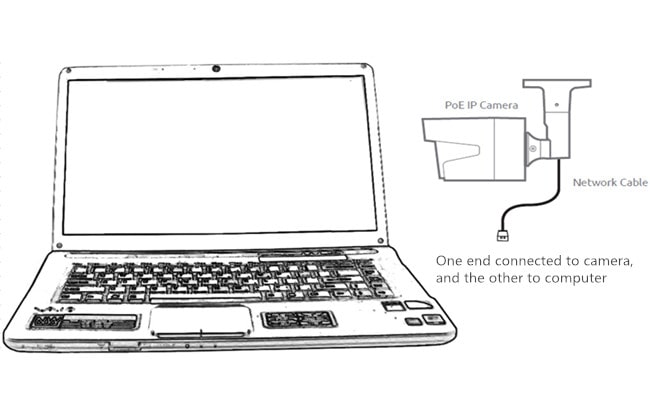
2- آدرس IP دوربین امنیتی را در رایانه اسکن کرده و بیابید.
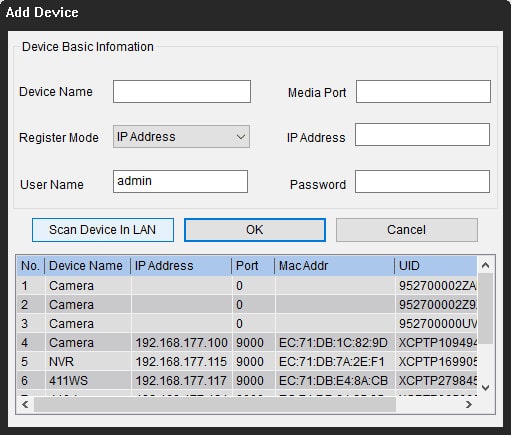
3- آدرس IP کامپیوتر را به همان پیشوند شبکه دوربین IP تغییر دهید.
- اکنون برای تغییر آدرس IP رایانه (به عنوان مثال ویندوز 10 را در نظر می گیریم).
- میانبر صفحه کلید Windows + R را فشار دهید تا کادر Run ظاهر شود.
- (ncpa.cpl) را وارد کرده و پنجره (اتصالات شبکه) را باز کنید.
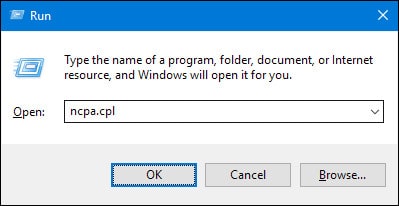
4- روی آداپتور شبکه رایانه خود کلیک راست کرده و (Properties) را انتخاب کنید.
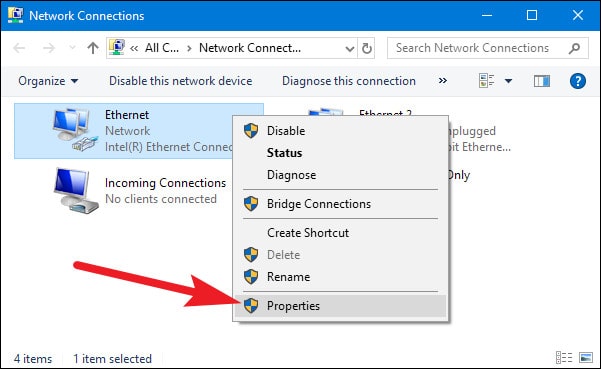
5- نسخه پروتکل اینترنت رایانه خود را انتخاب کنید و روی (Properties) کلیک کنید.
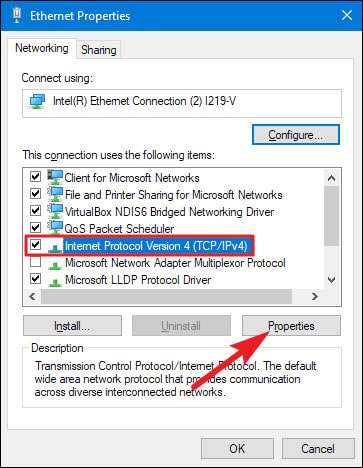
6- (Use the following IP address) را انتخاب کنید و آدرس IP را به 192.168.177.12 تغییر دهید.
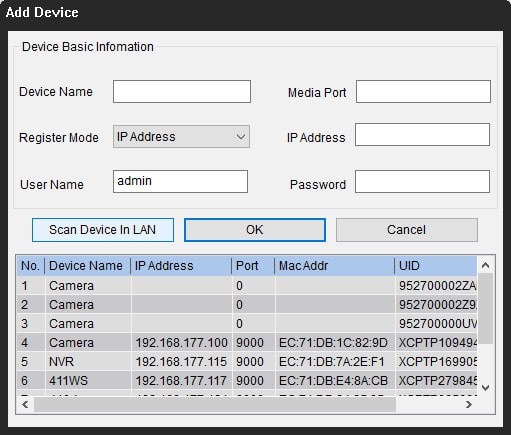
اکنون دوربین IP شما مستقیماً متصل می شود و با رایانه شخصی شما ارتباط برقرار می کند.







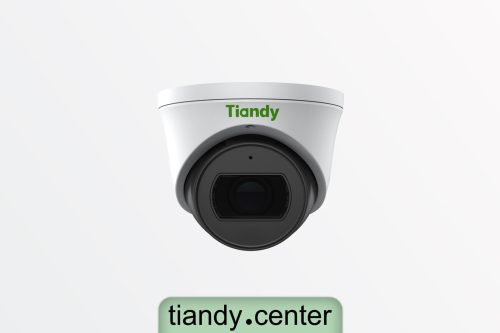
درج دیدگاه